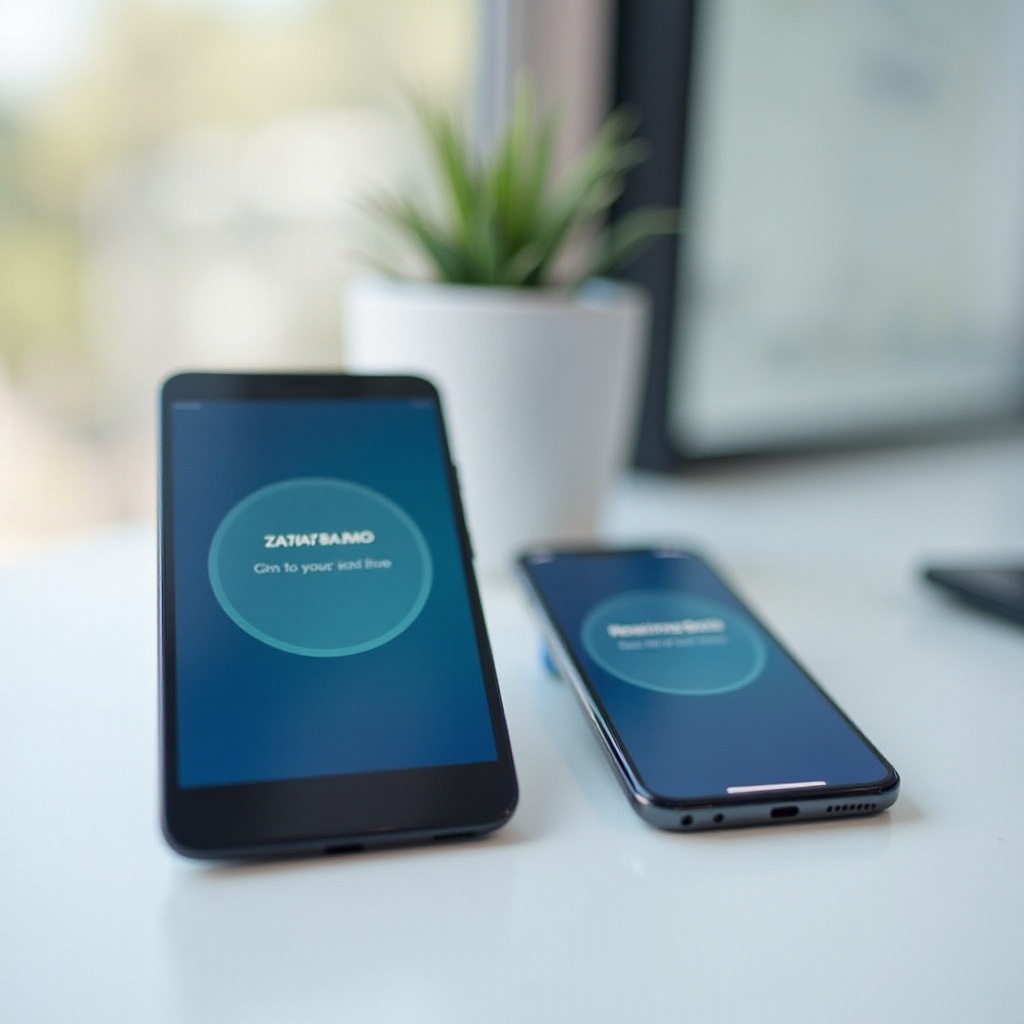Cómo escribir una línea vertical en el teclado
Introducción
Escribir caracteres especiales en el teclado puede ser a veces desconcertante, especialmente si no los utilizas con frecuencia. Uno de estos caracteres es la línea vertical (|), también conocida como tubería. Este símbolo es esencial en programación, operaciones de línea de comandos e incluso en el formateo de texto regular. Tanto si eres programador, escritor o alguien que trabaja con el formateo de textos, saber cómo teclear una línea vertical puede hacer las tareas más fáciles y rápidas. Aquí, te guiaremos a través de las formas más fáciles de escribir este carácter en varios sistemas operativos y abordar los problemas comunes que podrías encontrar.
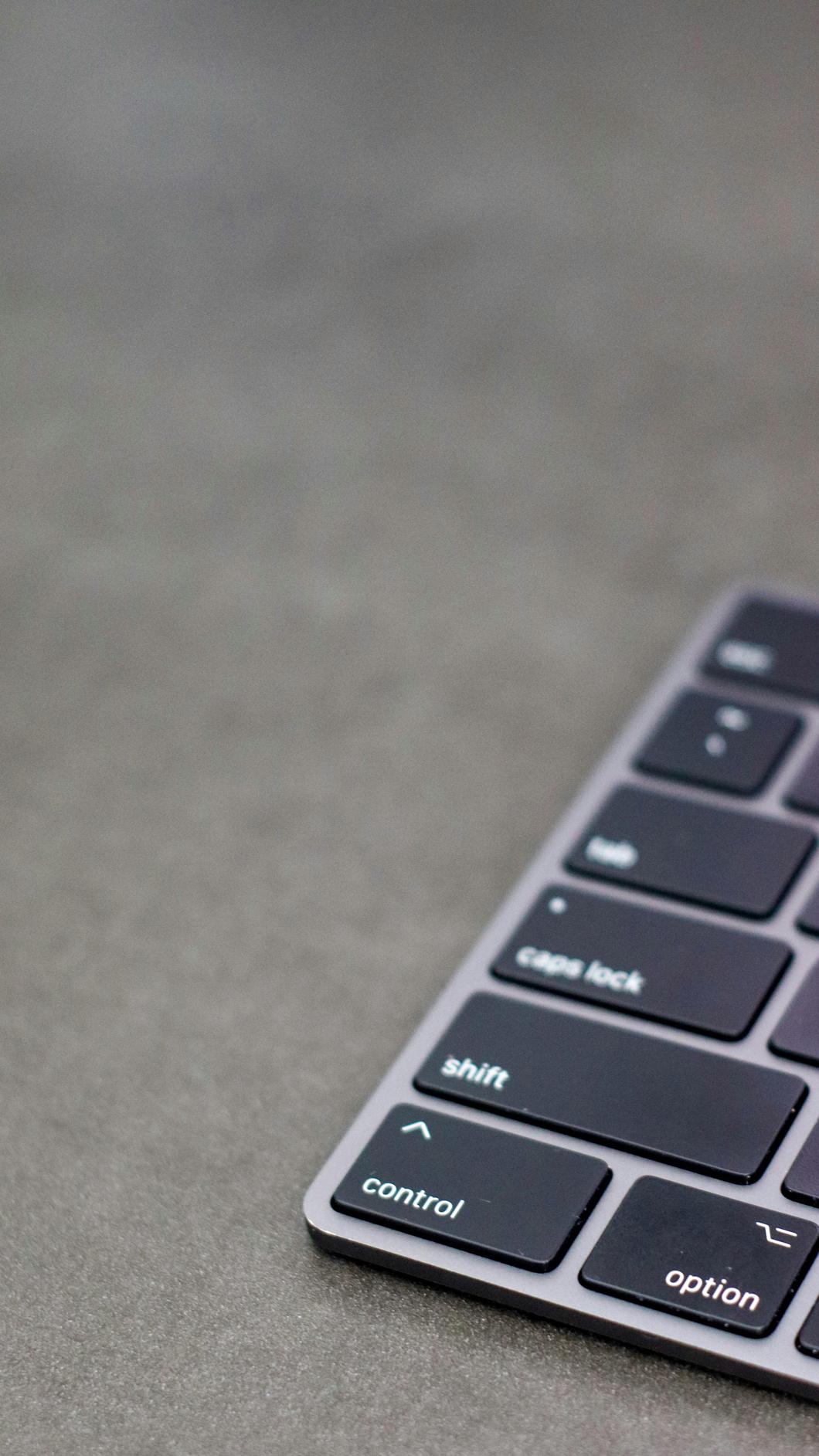
¿Qué es una Línea Vertical?
Una línea vertical, representada por el símbolo ‘|’, es un carácter frecuentemente usado en informática y procesamiento de textos. Aparece como una simple línea vertical recta y cumple varias funciones en diferentes contextos. En programación, a menudo denota operaciones lógicas OR. En interfaces de línea de comandos, funciona como una tubería, dirigiendo la salida de un proceso a otro. Además de sus aplicaciones técnicas, la línea vertical también es útil en el formateo de textos para crear separaciones claras o introducir un fragmento de código o marcado dentro de un documento. Su utilidad universal hace que sea crucial saber cómo escribir este carácter de manera eficiente.
Cómo Escribir una Línea Vertical en Windows
Escribir una línea vertical en Windows puede ser sencillo una vez que conoces la combinación correcta de teclas. Aquí están los pasos:
- Teclado Estándar: En la mayoría de los teclados de Windows, la línea vertical se encuentra encima de la tecla Enter y comparte una tecla con la barra invertida (). Para escribirla, mantén presionada la tecla Shift y presiona la tecla de la barra invertida (generalmente denotada como |\|). La ubicación exacta de esta tecla puede variar ligeramente según la disposición de tu teclado.
- Teclado Numérico: Alternativamente, puedes usar el código Alt. Asegúrate de que el bloqueo numérico (Num Lock) esté habilitado. Mantén presionada la tecla Alt y escribe 124 en el teclado numérico, luego suelta la tecla Alt. Este método también producirá la línea vertical.
- Teclado en Pantalla: Si tu teclado físico falla, el Teclado en Pantalla de Windows puede ser una herramienta valiosa. Ve a Inicio > Todos los programas > Accesorios > Facilidad de acceso > Teclado en Pantalla. Usa el ratón para hacer clic en la tecla Shift y luego en la tecla donde reside la línea vertical (|).
Conocer estos métodos proporciona flexibilidad, asegurando que siempre puedas escribir una línea vertical independientemente del estado o presencia de tu teclado físico.
Cómo Escribir una Línea Vertical en MacOS
Escribir la línea vertical en un sistema MacOS es igualmente simple pero ligeramente diferente debido a la disposición del teclado Mac:
- Teclado Estándar: Para la mayoría de los teclados Mac estándar, la línea vertical se encuentra encima de la tecla Enter y comparte una tecla con la barra invertida (). Puedes escribirla manteniendo presionada la tecla Shift y presionando la tecla con la línea vertical y la barra invertida.
- Visor de Caracteres: Si la combinación de teclas no funciona o prefieres otro método, el Visor de Caracteres de Mac ofrece una alternativa. Abre el Visor de Caracteres presionando Control + Command + Espacio. Escribe ‘línea vertical’ en el cuadro de búsqueda y luego haz doble clic en el símbolo de la línea vertical para insertarlo en tu documento.
- Entrada Unicode: Para aquellos que usan Unicode con frecuencia, presionar Command + Control + U te permite ingresar Unicode directamente. Escribe el Unicode para una línea vertical, que es 007C, y luego presiona Enter.
Estos métodos aseguran que los usuarios de Mac también pueden integrar sin esfuerzo la línea vertical en sus documentos o trabajo de programación.

Cómo Escribir una Línea Vertical en Linux
Linux, conocido por su flexibilidad y vasta gama de distribuciones, ofrece múltiples formas de escribir la línea vertical:
- Teclado Estándar: En la mayoría de las distribuciones de Linux, la línea vertical está en la misma tecla que la barra invertida (), ubicada encima de la tecla Enter. Puedes escribirla manteniendo presionada la tecla Shift y presionando esta tecla.
- X Window System: Si estás utilizando un X Window System, puedes activar la tecla de composición (generalmente configurada en la configuración del sistema). Una vez activada la tecla de composición, puedes presionar Tecla de Composición + Shift + L o Tecla de Composición + l + l para producir la línea vertical.
- Emulador de Terminal: En emuladores de terminal como GNOME Terminal o Konsole, puedes escribir la línea vertical usando la misma combinación de teclas que en Windows o Mac (Shift + |), siempre y cuando el terminal esté configurado para usar la misma disposición de teclado.
Estos métodos versátiles se adaptan a los diversos entornos que presenta Linux, asegurando que siempre puedas escribir una línea vertical independientemente de la distribución o configuración.
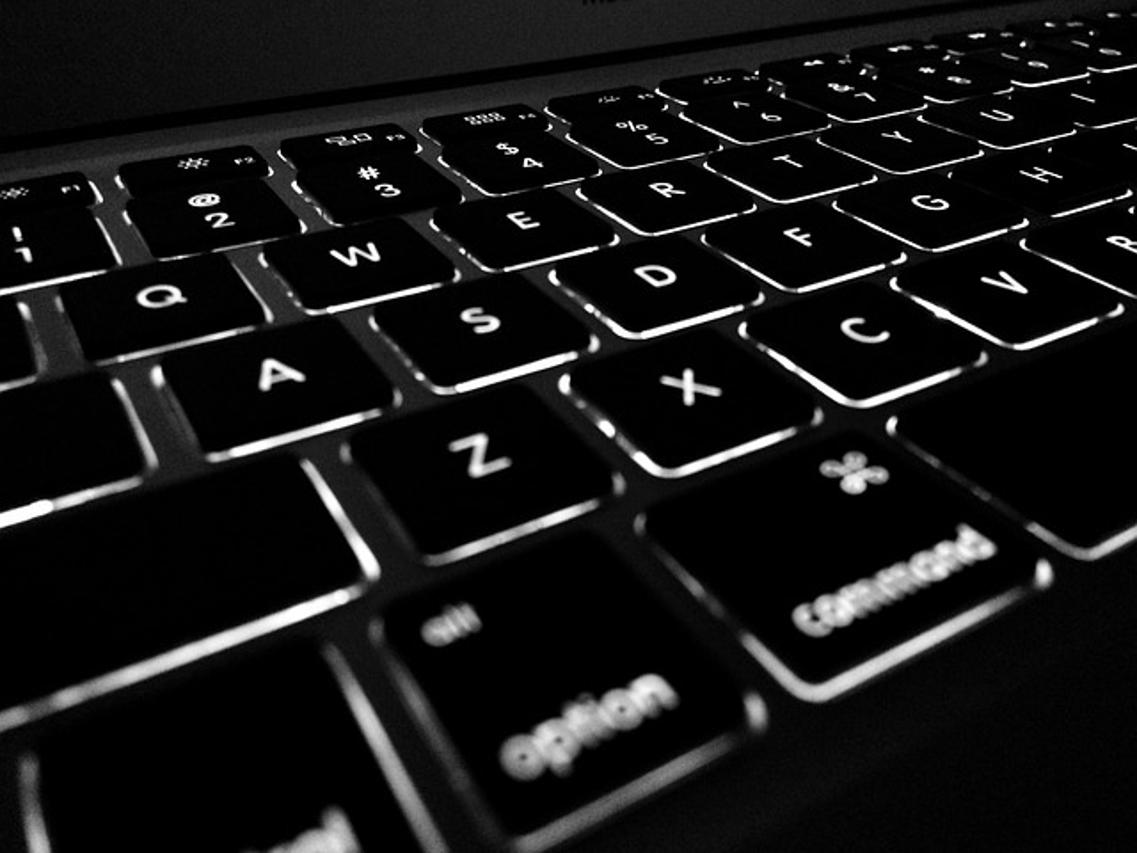
Solución de Problemas Comunes
¿Encuentras dificultades al intentar escribir una línea vertical? Aquí se explica cómo solucionar algunos problemas comunes:
Teclado No Registra las Teclas
A veces, la tecla para la línea vertical puede no registrarse, posiblemente debido al desgaste del teclado o una falla temporal.
- Verificar Conexión del Teclado: Asegúrate de que tu teclado esté correctamente conectado. Para teclados con cable, verifica que la conexión USB sea segura. Para teclados inalámbricos, asegúrate de que las baterías estén cargadas y la conexión sea estable.
- Probar Otro Teclado: Si el problema persiste, intenta usar un teclado diferente para descartar problemas de hardware con el dispositivo original.
Solución de Problemas de Software y Controladores
El software y los controladores desactualizados también pueden causar que las teclas funcionen mal.
- Actualizar Controladores: Ve al Administrador de dispositivos de tu computadora, encuentra el dispositivo del teclado y actualiza los controladores. Esto es particularmente importante al usar teclados especializados o externos conectados a laptops.
- Conflictos de Software: Asegúrate de que no haya software que esté reasignando las teclas de tu teclado. Algunas aplicaciones o software de disposición del teclado pueden cambiar las acciones predeterminadas de las teclas.
Ajustes Regionales del Teclado
Diferentes regiones pueden tener disposiciones de teclado variadas, lo que puede afectar dónde se encuentra la tecla de la línea vertical o cómo funciona.
- Verificar Disposición del Teclado: Ve a la configuración de idioma o región de tu sistema y verifica que esté seleccionada la disposición de teclado correcta. Para teclados internacionales, cambiar a una disposición de teclado de EE.UU. podría facilitar encontrar la línea vertical.
- Restaurar la Configuración Predeterminada: Si todo lo demás falla, puedes restablecer la configuración de tu teclado a la predeterminada para asegurarte de que no haya asignaciones inusuales que estén interrumpiendo el proceso.
Conclusión
Escribir una línea vertical no tiene por qué ser una tarea abrumadora. Ya sea que uses Windows, MacOS o Linux, existen métodos sencillos para lograrlo. Con los consejos adicionales de solución de problemas, puedes resolver rápidamente cualquier problema que surja, garantizando una entrada de texto sin problemas en todas las plataformas. Dominar este simple carácter puede mejorar enormemente tu eficiencia, especialmente si trabajas frecuentemente con código o texto formateado.
Preguntas Frecuentes
¿Puedo escribir una línea vertical en teclados móviles?
Sí, la mayoría de los teclados móviles tienen una línea vertical. En iOS y Android, cambia al teclado de símbolos, y encontrarás la línea vertical manteniendo presionado el símbolo de barra invertida o en la sección de caracteres especiales.
¿Qué debo hacer si mi teclado no tiene una tecla de línea vertical?
Si tu teclado carece de una tecla de línea vertical, puedes usar el teclado en pantalla, el mapa de caracteres o códigos Alt en Windows. En Mac, usa el Visor de Caracteres o la entrada Unicode.
¿Hay soluciones Unicode para escribir una línea vertical?
Sí, el Unicode para la línea vertical es U+007C. En plataformas que soportan entrada Unicode, puedes usar este código para escribir la línea vertical.